ITunesia ei ole iOS: lle. Luojan kiitos, jotkut saattavat sanoa-loppujen lopuksi iTunes työpöydällä on Applen Office, turvonnut, tee-se-kaikki -sovellus, joka ei tee mitään hyvin ja on mahdotonta tappaa. Mutta tämä tarkoittaa myös sitä, että ei ole hyvää tapaa tallentaa ja riidellä musiikkitiedostoja iOS: ssa - ei ainakaan Applelta. Mikä on missä Kymatican AudioShare tulee sisään. AudioShare on todella työkalu muusikoille ja muille äänen kanssa työskenteleville, mutta se on niin hyödyllinen ja niin helppokäyttöinen, että kaikilla pitäisi olla se iPhonessa ja iPadissa käsitelläkseen kaikkien äänitiedostoja Erilaisia.
Mitä AudioShare tekee (ja mitä se ei tee)?
Ensinnäkin AudioShare ei ole sovellus hyvin laadittujen soittolistojen kuuntelemiseen. Se ei voi edes toistaa kaikkia kansion mp3 -tiedostoja peräkkäin. Eikä myöskään AudioShare ole tapa saada musiikkia Applen musiikkisovellukseen. Tätä varten tarvitset vielä Macin tai PC: n, jossa on iTunes. Mutta melkein kaikkeen muuhun, mitä voit tehdä musiikkitiedostolla, AudioShare tarjoaa sinulle. Tässä on nopea luettelo joistakin kohokohdista:
- Tuo/vie musiikkitiedostoja muihin sovelluksiin tai muihin laitteisiin ja muodosta niitä.
- Muunna äänitiedostot muihin muotoihin (WAV, MP £, AIFF, CAFF).
- Leikkaa ja muuten puhdista ääniraitoja.
- Tallenna ääntä mikrofonista tai toisesta sovelluksesta ja jopa lisää ääntä FX.
Katsotaanpa näitä hieman yksityiskohtaisemmin. Tätä varten tallennamme raidan, muokkaamme sitä, muunnamme sen jakamiseen soveltuvaan muotoon ja jaamme sen sitten kaikki AudioSharen sisällä. Mutta ensin nopea katsaus jo olemassa olevien tiedostojen tuontiin.
Tuonti AudioShareen
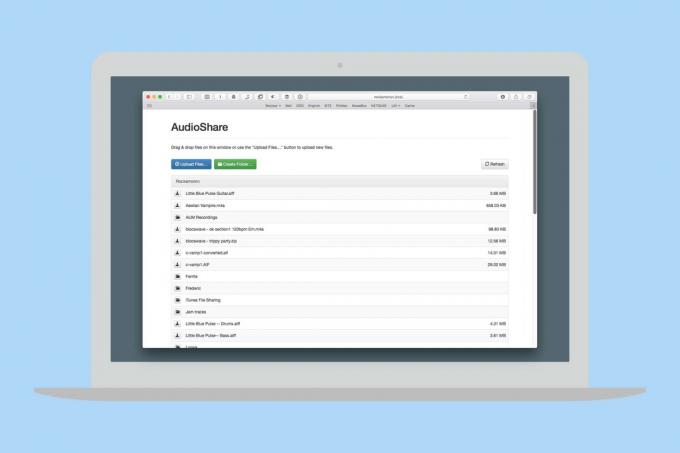
Kuva: Cult of Mac
AudioShare on loistava keskus muualta löydetylle äänelle. Paitsi että voit avata… melkein minkä tahansa äänitiedoston toisesta sovelluksesta ja tallentaa ne AudioShare -sovellukseen, voit myös tuoda tiedostoja iOS -leikepöydältä, Dropboxista ja iCloud Drive, mistä tahansa muusta sovelluksesta, joka tukee siellä standardien mukaisia iOS -asiakirjanvalitsimia, ja - tämä saattaa olla valtava - iOS -musiikkikirjastosi (lisätyille tiedostoille) sinä itse). AudioShare voi jopa käynnistää verkkopalvelimen tiedostojen siirtämiseksi suoraan lähiverkon tietokoneista selaimensa kautta. Ja kun olet tarttunut kyseiseen tiedostoon, voit tehdä mitä tahansa.
Tallennus AudioSharessa

Kuva: Cult of Mac
Aloitetaan nauhoituksella. Saadaksesi hienostuneen, tallennamme sen toisesta iPadin sovelluksesta. Tämä voisi olla jotain kitaravahvistimen simulointisovellusta, johon kytket oikean instrumentin ja tallennat sen, mutta tänään käytämme PeukaloJam Sonosaurus, koska se on melkein ainoa iPadin sovellus, joka toimii jaetun näytön näkymässä. Muista kuitenkin, että AudioShare voi tallentaa onnellisesti taustalla. Sen ei tarvitse olla näytöllä toimiakseen. AudioShare voi tallentaa minkä tahansa sovelluksen, joka käyttää iOS: n sovellusten välistä ääntä (IAA) jakamaan tuotoksen muiden sovellusten kanssa.
- Napauta punaista Ennätys mikrofoni AudioSharessa, vasemmassa alakulmassa.
- Napauta avautuvassa popover -ikkunassa + mikrofonitulon vieressä. Valitse sitten lähdesovelluksesi IAA -sovellusten luettelosta. Jos haluat tallentaa ääntä mikrofonilta tai liitetyltä laitteistolta, voit valita sen myös täältä. Haluat ehkä nauhoittaa podcastin.
- Valitse mikä tahansa lisättävä audio -FX samalla tavalla kuin valitsit äänilähteen. Ohitamme tämän tänään.
- Osuma Ennätys.*
- Vaihda toiseen sovellukseen.
- Soita musiikkia!
* Monissa sovelluksissa voit aloittaa tallennuksen käyttämällä IAA -kuljetuspainikkeita. Kuten yllä olevasta kuvakaappauksesta näet, ne näkyvät lähdesovelluksessa ja niiden avulla voit hallita toistoa/tallennusta toisessa, näytön ulkopuolella olevassa sovelluksessa. Koska työskentelemme jaetulla näytöllä, emme tarvitse sitä, mutta iPhonessa tai sovelluksissa, jotka eivät käytä jaettua näyttöä, se on erittäin kätevä.
Kun olet valmis, napauta Lopettaa, ja tiedosto tallennetaan automaattisesti ja korostetaan kirjastossa. Jos haluamaasi tiedostoa ei ole korostettu, napauta sitä aktivoidaksesi sen.
Musiikin muokkaaminen AudioSharessa
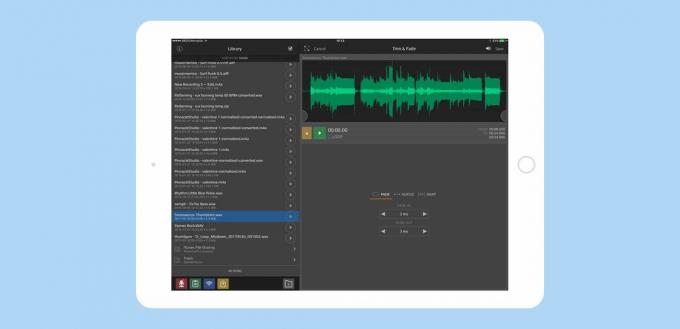
Kuva: Cult of Mac
AudioSharen muokkaus on perus, mutta antaa sinulle kaiken tarvitsemasi. Napauta Työkalut -painiketta oikeassa yläkulmassa, ja voit normalisoida, leikata ja häivyttää ja muuntaa. Vältä tiedoston normalisointia, ellet ole juuri lähettämässä sitä jollekin, ja silloinkin harkitse sitä kahdesti. Useimmat työkalut ovat leikkaus- ja muuntotyökaluja. Muunna avulla voit muuntaa tiedostosi toiseen muotoon, kuten MP3 -muotoon sähköpostin lähettämistä varten, ja trimmauksen avulla voit lopettaa raidan päät. Thumbjam -kappaleessani tallensin aluksi hieman liikaa hiljaisuutta, joten poistan sen.
- Napauta Työkalut, sitten Trim & Fade.
- Käytä aloitus- ja päätepisteitä aaltomuodon päissä olevilla kahvoilla. Jos haluat, että nämä leikkaukset tasoitetaan hieman, voit säätää häivytys- ja häivytysaikaa nuolilla.
- Hienosäädä valintaa käyttämällä Tökätä, jos pidät.
- Napauta Tallentaa.
Kopio tallennetaan ja tiedoston nimeen lisätään ”leikattu”. Muut tällä näytöllä suoritettavat tiedostotoiminnot ovat tiedoston kopion luominen sähköpostitse tiedoston jakaminen toiseen sovellukseen tai lataaminen SoundCloudiin, Facebookiin, Twitteriin, Tumblriin tai Foursquare.
Ennen kuin teemme sen, pakataan kuitenkin muutama tiedosto valmiiksi lähetettäväksi.
Musiikin järjestäminen AudioSharessa
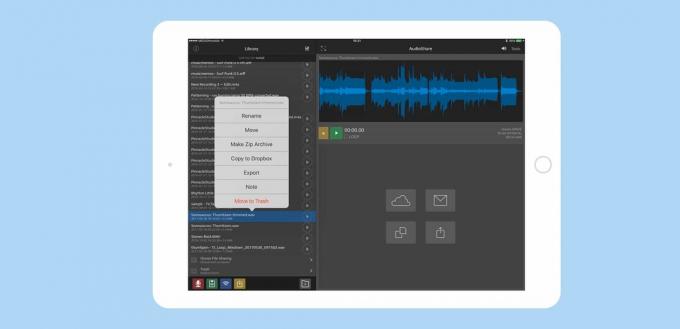
Kuva: Cult of Mac
Näet vasemmalla Kirjasto -paneelin. Täällä voit selata ja järjestää tiedostojasi, nimetä ne uudelleen, lisätä ne kansioihin ja paljon muuta. Aloita painamalla tiedostoa pitkään. Saat luettelon vaihtoehdoista, kuten kuvassa näkyy. Useimmiten käytät siirtämistä ja nimeämistä uudelleen, mutta voit myös liittää tekstimuistiinpanon, viedä tiedoston ja pakata useita tiedostoja. Zipataan ja jaetaan joitakin tiedostoja juuri nyt.
- Napauta monivalinta-valintamerkki Kirjasto -paneelin yläpuolella.
- Valitse tiedostot, jotka haluat pakata napauttamalla pieniä ympyröitä, jotka näkyvät kunkin tiedoston vieressä.
- Napauta Siirrä -kuvaketta, vihreä postilaatikko Kirjasto -paneelin alaosassa ja napauta sitten Uusi kansio -kuvaketta.
- Nimeä uusi kansio.
- Napauta Siirrä kohteet tähän.
- Paina pitkään uutta kansiota.
- Napauta Tee Zip -arkisto luettelossa.
AudioShare voi pakata vain yhden kohteen, kuten tiedoston tai kansion, joten meidän oli ensin tehtävä kansio. Tämän lähestymistavan bonus on, että kaikki pakatut tiedot on nyt järjestetty hienosti. Tuloksena oleva zip -tiedosto voidaan nyt jakaa, kuten mikä tahansa muu tiedosto.
Bonusvinkki: Jos napautat zip -tiedostoa Kirjasto -paneelissa, AudioShare tarjoaa mahdollisuuden purkaa sen. Tämä on kätevää, kun saat zip -kansion äänitiedostoja, koska voit avata zip -tiedoston AudioSharessa ja siirtyä sieltä.
On paljon muutakin
AudioShare on todella kätevin ja kaikenkattava työkalu iOS: n musiikin suhteen. Olen käyttänyt sitä vuosia, mutta silti se yllättää minut. Usein huomaan etsiväni sovellusta sovelluskaupasta tiettyä tehtävää varten ennen kuin ajattelen kokeilla AudioSharea. Yleensä se tekee mitä tarvitsen. Lisäksi sovellus on vain 5 dollaria ja on universaali, joten kaikki tämä toimii myös iPhonellasi. Sinun pitäisi luultavasti lataa se heti.
